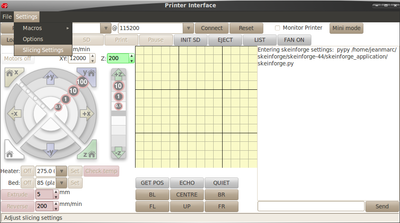RepRapPro Mendel printing/de
| Einleitung | Montage des Rahmens | Montage der Y Achse | Montage der X Achse | Montage der Z Achse | Montage des Heizbettes | Montage des Extruder Vorschubs |
| Hot end Montage | Stromversorgung | Verkabelung | Inbetriebnahme | Drucken | Mehrfarben/Mehr-Material | Mehrfarb Slicer Software | Wartung und Pflege | Fehlersuche | Verbesserungen |
Contents
Mendel Glas reinigen
Das Glasbett des Mendel muß vollständig frei von Öl und Fett (inklusive Fingerabdrücke) sein, ansonsten würden Ihre Ausdrucke nicht darauf haften. Wir haben herausgefunden, daß billiger Nagellackentferner der beste Weg ist, daß Glasbett zu reinigen. Prüfen Sie die Inhaltsstoffe, bevor Sie den Nagellackentferner kaufen - die teuren enthalten Lanolin oder andere nachfettende Inhaltsstoffe, welche für diese Anwendung ungeeignet sind. Am besten sind die ganz billigen. Diese enthalten Aceton ((CH3)2CO), etwas Wasser und möglicherweise ein kleinwenig Glyzerin und eine Verbindung, welche bittrex genannt wird (dieses ist darin enthalten, um die Leute davon abzuhalten das Zeug zu trinken...). Diese funktionieren sehr gut. Wischen Sie die Glasplatte gründlich mit einem fusselfreien Tuch, welches Sie mit dem Nagellackentferne getränkt haben (aber nicht soviel, daß es tropft).
Einstellungen
RepRapPro 3D Drucker werden als komplette Drucklösung verkauft. Als solche kommt die RepRapPro Host Software mit vor getuneten Druckeinstellungen für PLA und ABS Filament. Wir ermutigen die Leute, mit den Druckeinstellungen zu spielen und ihre Einstellungen zu optimieren, empfehlen aber mit den voreingestellten Druckprofilen zu beginnen.
Aufwärmen
Die angebotenen Druckprofile enthalten eine Startroutine, welche den Drucker vorbereitet, bevor der Druck startet. Diese Routine enthält kein Kommando, welches wartet bis das Heizbett die richtige Temperatur hat (das ist deshalb, weil das aufheizen des Heizbettes bis zu 20 Minuten für den Druck von ABS dauern kann).
So ist es notwendig, daß Sie das Heizbett vor dem Druck auf die richtige Temperatur bringen:
Huxley: 95oC für PLA und 140oC für ABS, (Die Bett Temperaturen sind nicht an der Oberfläche des Bettes kalibriert, dadurch können diese Temperaturen auf den einen oder anderen zu hoch wirken).
Mendel: 55oC für PLA and 110oC für ABS.
Vorbereiten der Datei zum drucken
Ihr 3D Modell muß zuerst in ein Format gebracht werden, welches der Drucker versteht. Dieses Dateiformat ist bekannt unter dem Namen GCode. (Druckkommandos sind GCodes, Referenz zum GCode Format).
Bevor Sie ein 3D Modell verarbeiten können, müssen Sie möglicherweise Pronterface mitteilen, wo es das Slicing (In Scheiben schneiden) Programm findet. Klicken Sie auf "Settings | Options und prüfen Sie, das slicecommand und sliceoptscommand auf Ihr Slicing Programm verweisen. Diese sind normalerweise:
python ./skeinforge/skeinforge_application/skeinforge_utilities/skeinforge_craft.py $s
python ./skeinforge/skeinforge_application/skeinforge.py
Die Pronterface Software beinhaltet eine angepasste Kopie von Skeinforge im Unterverzeichnis mit dem Namen ./skeinforge .
Das 3D Modell muß im .stl Dateiformat vorliegen. Die Software lädt entweder eine vorab verarbeitete GCode Datei oder ein STL 3D Modell. Klicken Sie auf "Load file" und wählen Sie eine STL Datei um diese zu verarbeiten. Sie sehen den Fortschritt dieser Verarbeitung in dem Logfenster.
Wenn die Verarbeitung abgeschlossen ist, sehen Sie im Logfenster, wieviel Filament benötigt wird, um das Modell zu drucken. Sie können das Modell direkt über USB drucken, oder speichern es auf einer Mikro SD Karte und stecken diese in den entsprechenden Slot an der Maschine.
Wenn direkt über USB gedruckt wird, wird Ihre GCode Datei automatisch geladen.
Es wird allerdings aus einigen Gründen empfohlen, über die SD Karte zu drucken. Wenn Sie über den USB Port drucken, kann der Druck möglicherweise durch den PC beeinflusst werden. Z.B. weil dieser aufgrund anderer laufender Programme dem Druckprogramm zu wenig Priorität einräumt, was zu einer verzögerten Übertragung der Daten zum Drucker führt und so das Druckergebnis beeinflusst.
Außerdem kommt es öfter vor, daß das USB Kabel von den Stromversorgungsleitungen gestört wird.
Um von der SD Karte zu drucken, kopieren Sie die Datei auf die Karte (dies kann gemacht werden, während die Karte in dem Kartenslot am Drucker steckt). Allerdings ist der Kopiervorgang deutlich schneller, wenn Sie die Karte im PC einsetzen und die Datei dort auf die Karte kopieren.
Klicken Sie auf 'INIT SD', nachdem Sie die Karte erneut in die Controller Platine gesteckt haben.
Einen Druck starten
Um mit einem Druck zu beginnen, müssen Sie zunächst eine Datei wählen. Entweder über den "Load file" Button, um direkt über USB zu drucken oder über den "SD Print" Button.
Nachdem der Druck gestartet wurde, durchläuft die Maschine eine Startprozedur:
1. Der Drucker verfährt alle 3 beweglichen Achsen in negativer Richtung um die Nullpunkte für X, Y und Z zu finden.
2. Die Düse wird auf die eingestellte Temperatur aufgeheizt.
3. Nachdem die Drucktemperatur erreicht ist, druckt die Maschine eine Umrandung, bevor sie mit den zu druckenden Komponente(n) beginnt, um sicherzustellen, daß die Kammer hinter der Düse mit geschmolzenem Filament gefüllt ist.
Wenn eine Bewegung der Z Achse nicht notwendig ist, werden die Z Motoren abgeschaltet. Das erlaubt es, durch manuelles drehen der Z Motoren die X Achse während dem drucken der ersten Schicht zu nivellieren und die Höhe der Z Achse zu korrigieren. Wenn Sie beide Motoren verstellen müssen, um die Z Achseneinstellung in der ersten Schicht einzustellen, ist es allerdings besser, diese Einstellung in der Firmware vorzunehmen, da Sie das ansonsten zu Beginn eines jeden Drucks machen müssten.
Um die Höhe der Z Achse in der Firmware zu justieren, verwenden Sie das Kommando M206 Z<Wert> wobei <Wert> die Angabe in Millimetern ist, um den die Z Achse justiert werden soll. Wenn der Druckkopf in der ersten Schicht zu nahe am Bett ist, so muß das Bett nach unten bewegt werden. <Wert> muß dann negativ sein. Wenn der Abstand des Druckkopfes und dem Bett zu groß ist, so muß das Bett nach oben bewegt werden. <Wert> ist dann positiv. Der maximale Justierweg ist +/-1,27mm. Beachten Sie bitte, das die Justierung der Z Höhe im nichtflüchtigen Speicher des Controller Chips gespeichert wird. Dadurch bleibt diese auch dann erhalten, wenn der Drucker ausgeschaltet ist.
Abhängig von der Distanz zu den Endabschaltern zum Bett, kann es notwendig sein, den Druckkopf Offset neu einzustellen. Prüfen Sie, ob die Düse bei den Kommandos G1 Y0 und G1 Y135 (Huxley) oder G1 Y195 (Mendel) jederzeit über dem Bett ist. Wenn dem nicht so ist, würden große Drucke mißlingen, da außerhalb des Druckbettes gedruckt würde. Mit dem Kommando M206 Y<Wert> können Sie den Druckbereich entlang der Y Achse verschieben. So wird z.B. durch M206 Y-8 der Druckbereich der Y Achse um -8mm verschoben. Prüfen Sie das auch an der X Achse. Natürlich können Sie auch die Endabschalter neu einstellen / positionieren.
Ihr erster Druck
Ein guter erster Druck ist eines der Rahmen Kunststoffteile Ihrer Maschine:
Diese sind groß genug für eine gründliche Prüfung und haben einige interessante Details wie z.B. horizontale Löcher, welche erfordern, daß die Maschine in dünner Luft druckt (was auch funktioniert, solange die Abstände nicht zu groß werden).
Die Datei dafür finden Sie im RepRapPro Github Verzeichnis hier (Rechter Mausklick und "Link speichern unter" wählen): https://github.com/reprappro/Mendel/raw/master/Print-mendel/Individual-STLs/frame-vertex-2off.stl.
(Das Quellmodell OpenSCAD finden Sie hier, falls Sie es benötigen: https://github.com/reprappro/Mendel/raw/master/Openscad/frame-vertex-readme.scad.)
Speichern Sie die .stl Datei, laden sie hoch und drucken sie!
Ihren Drucker tunen
Die skeinforge Druckprofile sind getuned, basierend auf der Annahme, wieviel Filament in den Extruder bei einer gegebenen Anzahl von Schritten des Schrittmotors eingebracht wird. Ein kritischer Parmeter, welcher die Qualität des Druckergebnisses entscheident beeinflußt ist, wie genau ist die Annahme von skeinforge. In der Praxis variiert die eingebrachte Menge leicht bei den unterschiedlichen Maschinen. Das ist primär abhängig vom genauen Durchmesser des Filamentes (Da gibt es von Hersteller zu Hersteller leichte Unterschiede) und auch vom exakten Durchmesser der Förderwelle am Extruderantrieb.
Der Durchmesser des Filaments sollte gemessen werden und der Wert in skeinforges Dimension Plugin eingetragen werden.
Die Einstellung E Schritte/mm kann eingestellt werden, ohne eine neue Firmware hochladen zu müssen. Verwenden Sie dazu M92 Ee wobei e der Wert für Schritte/mm ist. Als Voreinstellung ist hier 980 eingetragen. Wenn diese Einstellung korrekt ist, dann gibt es nahezu keine Abstände zwischen den Linien des Filaments und es gibt auch keinen extra Kunststoff am Ende der Linien.
Wenn E Schritte/mm zu gering eingestellt ist, dann erscheinen kleine Abstände zwischen den Filamentlinien.
Ein gutes Testobjekt für diesen Test ist ein 3mm hohes 30x30mm Quadrat.
Wenn Sie mit der Einstellung des E Schritte/mm Wertes zufrieden sind, können Sie Ihre Firmware bearbeiten wie in dieser Anleitung beschrieben.
Bitte aktualisieren Sie Ihre Firmware, auch wenn Sie diese Einstellung gar nicht ändern müssen. Es kommen regelmäßig neue Versionen heraus, welche Fehler beheben (Wie der Fehler, ein nicht angeschlossener/defekter Temperatursensor dafür sorgt, daß der Heizwiderstand mit Vollast betrieben wird)!
Einen anderen RepRap drucken
Kann ich mehr RepRaps in meinem RepRap drucken?
Ja!
Ihr RepRap Drucker wurde dafür entworfen um Replikate seiner selbst herzustellen - das ist das, für was das Rep steht. Die RepRaps sind die ersten, sich selbst produzierenden Herstellungsmaschinen der Menschheit.
Die Replikation der Kunststoffteile für eine anderen anderen RepRapPro ist einfach. Sie können diese dafür verwenden, einen neuen RepRap herzustellen (möglicherweise mit Ihren eigenen experimentellen Erweiterungen). Oder Sie stellen die RepRap Kunststoffteile für einen Freund her. Oder Sie können die Kunststoffteile auch anderen RepRappern verkaufen auf eMakerShop oder alle Kategorien eBay.
RepRap's freie GPL Lizenz bedeutet, daß es Ihnen komplett erlaubt ist, solche Dinge zu tun
Gehen Sie auf diese Wikiseite um zu erfahren, wie man die kompletten Kunststoffteile für einen RepRapPro Huxley druckt.
Gehen Sie auf diese Wikiseite um zu erfahren, wie man die kompletten Kunststoffteile für einen RepRapPro Mendel druckt.
Profile
Drucken mit unterschiedlichem Kunststoff kann modifizierte Profile benötigen. Werfen Sie ein Auge auf diese Seite, um Details zu erfahren. Sollte Ihr Kunststiff hier nicht gelistet sein, bitte fügen Sie es zu der Tabelle hinzu, nachdem Sie die besten Einstellungen herausgefunden haben.
Filament wechseln
- Erhitzen Sie die Düse auf Arbeitstemperatur
- Lassen Sie das Filament rückwärts laufen, bis es aus dem Extruderantrieb kommt (etwa 380mm) Sie können das mit 600mm/min machen.
- Senden Sie das Kommando M84 um die Motoren abzuschalten. Führen Sie das neue Filament von Hand ein.
- Führen Sie das Filament bis kurz vor das hot End ein.
- Geben Sie das Kommando ein, um das Filament mit 200mm/min zu fördern, bis es aus der Düse austritt. Es kann sein, daß Sie den Bowdenzug gerade halten müssen, damit das Filament einfach in das hot End gelangen kann.
Nächster Bauabschnitt
Wenn Sie einen Multiextruder (verschiedene Farbe oder Materialien gleichzeitig drucken) bauen, dann gehen Sie hier zur nächsten Seite: RepRapPro Multimaterials.
Wenn Sie eine Einextruder Maschine bauen, dann sind Sie hier am Ziel. Viel Spaß beim drucken!